¿Cómo usar SHAREit en PC para transferir archivos hacia/desde un dispositivo móvil?
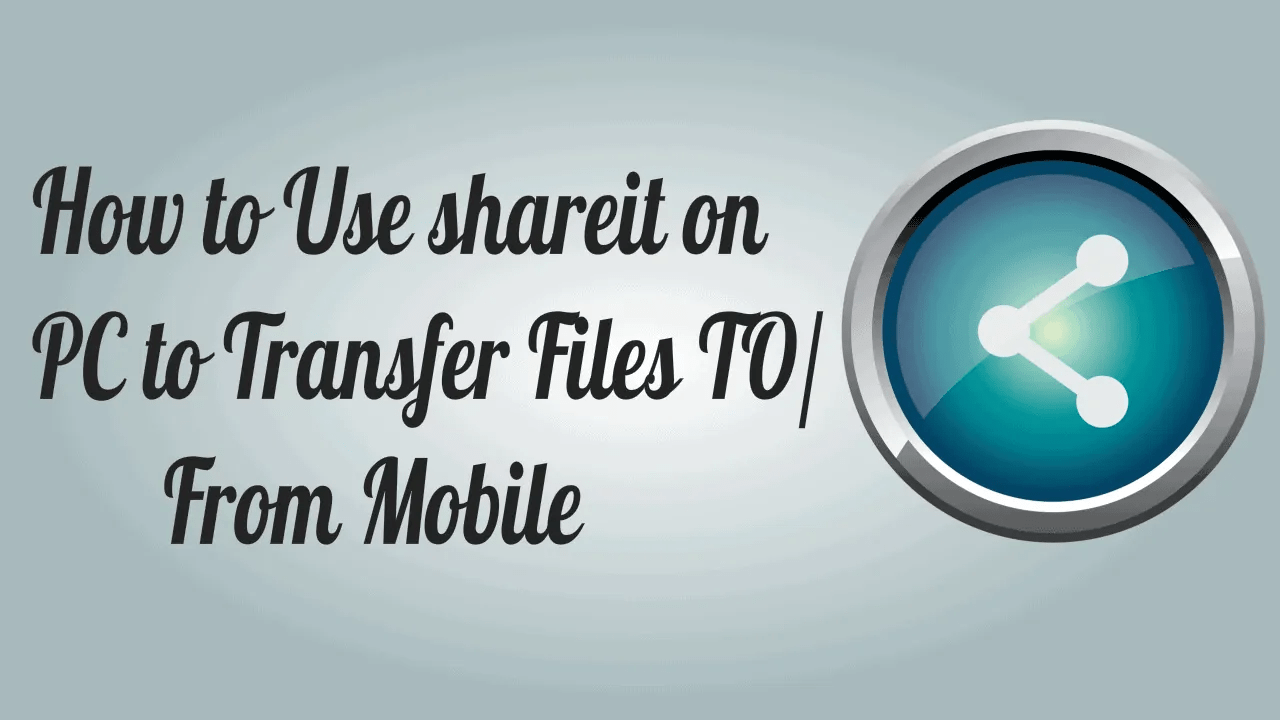
¿Quiere transferir archivos desde o hacia un teléfono móvil a un teléfono móvil/escritorio? Usar SHAREit es una de las formas más rápidas de transferir archivos entre un teléfono móvil y una PC con Windows. En este tutorial te mostraré Cómo usar SHAREit en tu PC para transferir archivos entre el teléfono móvil y la PC.
No es necesario utilizar un cable USB ni Internet cuando se utiliza SHAREit. Por supuesto, para descargar la aplicación SHAREit en PC y la aplicación SHAREit en el móvil necesitas datos o conexión a Internet. SHAREit utiliza un punto de acceso Wi-Fi para transferir archivos. Es muy rápido en comparación con Bluetooth. SHARE tardó 71 segundos en enviar un archivo de 323 MB. También puedes enviar archivos y aplicaciones entre dos teléfonos Android usando ShareIt.
Cuando desee utilizar SHAREit en su PC de escritorio, necesitará tener una tarjeta Wi-Fi o LAN adaptador wifi. Cuando utiliza la computadora portátil, no necesita ningún accesorio adicional. La aplicación SHAREit está disponible para teléfonos Android, iPhone y Windows. Luego puede transferir archivos desde Android, iPhone o Windows Phone a una PC con Windows.
Aquí te muestro cómo transferir archivos desde Android hacia/desde una PC con Windows.
antes de saber Cómo usar SHAREit en tu PC, necesitas instalarlo en tu PC. Visita sitio web allshareit desde tu PC. Descarga SHAREit para tu versión de Windows. Si usa Windows 7, puede descargar SHAREit para Windows 7. Recibirá el archivo de instalación. Instale el archivo de instalación. Obtendrá el icono del escritorio "SHAREit".
Inicialmente mostrará algunas sugerencias. Marca la casilla No volver a mostrar.
Puede cambiar la carpeta de destino yendo a configuración. La carpeta de destino es la carpeta de su computadora donde desea almacenar los archivos recibidos.

- Haga clic en el símbolo de tres líneas en la esquina superior derecha para verlo en la captura de pantalla anterior.
- Haga clic en "Configuración". Verás que la ventana de configuración muestra esto en la siguiente captura de pantalla.

- Si lo deseas, puedes cambiar el nombre de tu computadora. Verá este nombre en otro dispositivo cuando use SHAREit.
- Haga clic en "Avanzado" como se muestra en la captura de pantalla anterior. Verá un campo adicional.
- Haga clic en "Examinar". Verás las carpetas en tu computadora. Seleccione cualquier unidad o carpeta. Aquí he seleccionado la unidad "E". La carpeta "SHAREit" se ha creado en la unidad "E".
- Clic en Guardar".
Haga clic en el símbolo de la carpeta en la esquina superior derecha, a la izquierda del símbolo de las tres líneas, para acceder a esta carpeta desde la propia aplicación shareit.
Puede obtener la aplicación SHAREit para Android, iPhone y Windows Phone. Si tenías un Android, ve a Google Play Store en tu teléfono Android. Instale la aplicación SHAREit. Ya compartí el procedimiento paso a paso para usar la aplicación SHAREit en Android.
Es posible que tengas diferentes versiones de shareit en PC y dispositivos móviles. Cuando dos versiones no coinciden, no se pueden enviar archivos.
Transferir archivos con la última versión.
Si tiene la última versión de SHAREit en su PC, verá la siguiente pantalla después de abrir el ícono del escritorio. Si no ve la pantalla a continuación, omita este método y lea el segundo método mediante el cual puede transferir archivos usando la versión anterior.

SHAREit comenzará a buscar dispositivos. Simplemente haga clic en el símbolo de Móvil como se muestra en la captura de pantalla anterior. Ahora verá el código QR en su escritorio.
Abre SHAREit en tu teléfono. Si no tiene la última versión, actualice la aplicación a la última versión. Si no sabe cómo actualizar, simplemente abra Google Play Store y busque SHAREit, mostrará la opción de actualización en lugar de la opción de instalación.

Toque el símbolo en la esquina superior izquierda como se muestra en la captura de pantalla anterior. Verá la pantalla a continuación.
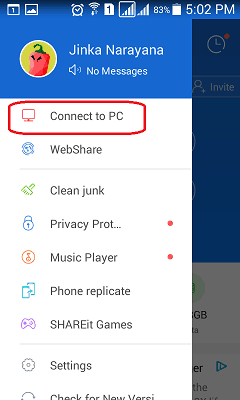
Hacer clic Conéctese a la computadora. La aplicación móvil comenzará a buscar dispositivos. Si no ve ningún nombre de dispositivo, haga clic en el botón Escanear por conexión opción.
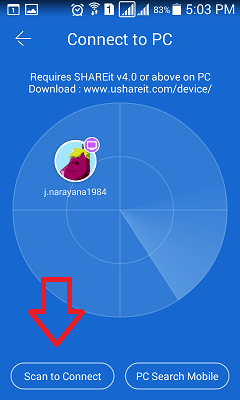
Escanee el código QR en su escritorio. Ahora mostrará el nombre de su PC de escritorio. Toca el nombre de tu PC. Inmediatamente verá la siguiente pantalla en su escritorio. Para seleccionar Aceptar.

Ahora hay dos dispositivos conectados. Si desea enviar archivos desde el móvil a la PC, simplemente seleccione la opción Archivo de fotos y explore su móvil, seleccione los archivos y envíelos a la PC. Si desea enviar archivos desde la PC al móvil, simplemente haga clic en Archivo, busque en su computadora y envíe archivos al móvil. Para obtener detalles completos, continúe leyendo el siguiente método.
Transferir archivos con la versión anterior.
Cuando desee enviar archivos desde su teléfono móvil a su PC, haga clic en Enviar en la aplicación móvil. Cuando desee enviar archivos desde la PC al dispositivo móvil, deberá hacer clic en "enviar" en la aplicación de escritorio. Digamos que estás enviando archivos desde el móvil a la PC.

Abra la aplicación SHAREit en su dispositivo móvil Android y abra la aplicación SHAREit desde el ícono en el escritorio de su PC. Esto significa que la aplicación está abierta tanto en el dispositivo emisor como en el receptor. La siguiente captura de pantalla muestra la pantalla SHAREit de su teléfono móvil.
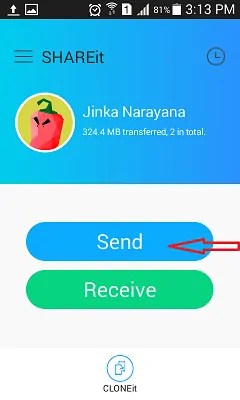
Haga clic en "Enviar" para verlo en la pantalla de arriba. Verá la pantalla a continuación.

- Seleccione una de las pestañas disponibles. Si desea enviar fotos, seleccione la pestaña de fotos. Aquí seleccioné la pestaña "Video". Porque quiero enviar un archivo de video.
- Toca el archivo que deseas enviar. Verá la marca de verificación para archivar. Y la cantidad de archivos seleccionados en la opción "Seleccionados",
- Haga clic en Siguiente".
Abra la aplicación ShareIt en su PC. Verá la pantalla a continuación.

Haga clic en "Recibir". Inmediatamente, su aplicación móvil detectará el nombre de su PC, como se muestra en la captura de pantalla a continuación.

Toque el nombre de su PC en la aplicación móvil. Enviará inmediatamente el archivo a su PC.
Haga clic en el símbolo de tres líneas a la derecha del archivo recibido en la aplicación para PC. Verá opciones para abrir el archivo o abrir la ubicación del archivo.
Espero que te guste mi tutorial sobre Cómo usar Shareit en PC. Si te gusta, compártelo con tus amigos. También puedes dejar un comentario en la sección de comentarios.
También puedes seguir lo que quieras en Facebook Y Twitter. Suscríbase al canal CorreoTotalen YouTube para recibir actualizaciones periódicas.

Descubre más contenido